 : Das Werkzeug "Multidimensionales Raster aggregieren" generiert ein multidimensionales Raster-Dataset durch Kombinieren vorhandener multidimensionaler Raster-Variablen entlang einer Dimension.
: Das Werkzeug "Multidimensionales Raster aggregieren" generiert ein multidimensionales Raster-Dataset durch Kombinieren vorhandener multidimensionaler Raster-Variablen entlang einer Dimension.
Hinweis:
Dieses Werkzeug ist jetzt in Map Viewer, dem modernen Kartenerstellungswerkzeug in ArcGIS Enterprise on Kubernetes, verfügbar.
Zur Ausführung dieses Werkzeugs muss die Organisation für die Raster-Analyse konfiguriert sein.
Wenn dieses Werkzeug in Map Viewer Classic nicht angezeigt wird, wenden Sie sich an den Administrator der Organisation. Ihr Portal ist möglicherweise nicht für die Raster-Analyse konfiguriert, oder Sie verfügen nicht über die zum Ausführen des Werkzeugs erforderlichen Berechtigungen.
Workflow-Diagramm
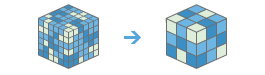
Beispiel
Ihnen liegen Daten zur Meeresoberflächentemperatur von 30 Jahren vor, die monatlich alle 5 Meter bis zu einer Tiefe von 100 Metern erfasst wurden, und Sie möchten die Daten auf folgende Weise aggregieren:
- Monatstemperaturdaten in Jahresdaten aggregieren.
- Monatliche Temperaturdaten in 4-Monats-Intervalle aggregieren.
- Temperaturdaten von 0 bis 25 Meter, 25 bis 50 Meter und 50 bis 100 Meter aggregieren.
Verwendungshinweise
Mit diesem Werkzeug können Sie Intervalle in einem multidimensionalen Dataset mathematisch kombinieren.
Informationen zum Veröffentlichen multidimensionaler Bilddaten-Layer finden Sie unter Veröffentlichen multidimensionaler Bilddaten-Layer.
Die Parameter für dieses Werkzeug sind in der folgenden Tabelle aufgeführt:
| Parameter | Erläuterung |
|---|---|
| Multidimensionale Bilddaten-Layer für die Aggregation auswählen | Der Eingabe-Bilddaten-Layer mit den multidimensionalen Daten, die aggregiert werden. |
| Dimension, entlang derer die Aggregation erfolgen soll, auswählen | Die Aggregationsdimension. Dies ist die Dimension, an der entlang die Variablen aggregiert werden. |
| Zu aggregierende Variable(n) auswählen | Ein oder mehrere Variablen, die entlang der angegebenen Dimension aggregiert werden. Wenn keine Variable angegeben ist, werden alle Variablen mit der ausgewählten Dimension aggregiert. Um etwa die Tagestemperaturdaten in monatliche Durchschnittswerte zu aggregieren, geben Sie die Temperatur als zu aggregierende Variable an. Wenn Sie keine Variablen angeben und als Variablen sowohl die Tagestemperatur als auch der tägliche Niederschlag verfügbar sind, werden beide Variablen in monatliche Durchschnittswerte aggregiert. Auch das multidimensionale Ausgabe-Raster enthält dann beide Variablen. |
| Aggregationsmethode auswählen | Gibt die mathematische Methode an, nach der die aggregierten Abschnitte in einem Intervall kombiniert werden.
|
| Aggregationsdefinition auswählen | Gibt das Dimensionsintervall an, für das die Daten aggregiert werden.
|
| Schlüsselwortintervall auswählen | Gibt das Schlüsselwortintervall für die Aggregation entlang einer Dimension an.
Dieser Parameter ist erforderlich, wenn für die Aggregationsdefinition die Option Intervallschlüsselwort festgelegt wurde und die Aggregation über eine bestimmte Zeit erfolgt. |
| Wertintervall | Die Größe des Intervalls, in dem aggregiert wird. Wenn beispielsweise die monatlichen Temperaturdaten von 30 Jahren in 5-Jahres-Abschnitte aggregiert werden sollen, geben Sie für Wertintervall die Zahl 5 ein und legen Sie den Parameter Einheit auf Jahre fest. Dieser Parameter ist erforderlich, wenn die Aggregationsdefinition auf Intervallwert festgelegt wurde. |
| Raum | Die für den Intervallwert verwendete Einheit. Dieser Parameter ist erforderlich, wenn die Aggregationsdefinition auf Intervallschlüsselwort festgelegt wurde und die Aggregation über eine bestimmte Zeit erfolgt. |
| Bereiche definieren | Wertegruppen werden anhand von Intervallbereichen aggregiert. Sie bestehen aus Wertpaaren für den minimalen und maximalen Bereich und haben den Datentyp "Double" oder "Date". Dieser Parameter ist erforderlich, wenn die Aggregationsdefinition auf Intervallbereiche festgelegt wurde. |
| Fehlende Werte in Berechnung ignorieren | Gibt an, ob fehlende Werte bei der Analyse ignoriert werden.
|
| Name des Ergebnis-Layers | Der Name des Layers, der in Eigene Inhalte erstellt und der Karte hinzugefügt wird. Der Standardname basiert auf dem Werkzeugnamen und dem Namen des Eingabe-Layers. Wenn der Layer bereits vorhanden ist, werden Sie aufgefordert, einen anderen Namen einzugeben. Sie können den Namen eines Ordners in Eigene Inhalte angeben, in dem das Ergebnis über das Dropdown-Feld Ergebnis speichern in gespeichert wird. |
| Perzentilwert | Das zu berechnende Perzentil. Der Standardwert ist 90 und steht für das 90. Perzentil. Zulässige Werte können zwischen 0 und 100 liegen. Der Perzentilwert 0 entspricht statistisch gesehen dem Minimum und der Perzentilwert 100 dem Maximum. Der Wert 50 ergibt dasselbe Ergebnis wie der Medianwert der Statistik. |
| Perzentil-Interpolationstyp | Gibt die Perzentil-Interpolationsmethode an, die verwendet werden soll, wenn eine gerade Anzahl an Werten aus dem zu berechnenden Eingabe-Raster vorliegt.
|
Umgebungen
Umgebungseinstellungen für die Analyse sind zusätzliche Parameter, mit denen die Ergebnisse eines Werkzeugs beeinflusst werden können. Sie können auf die Analyseumgebungseinstellungen des Werkzeugs zugreifen, indem Sie oben im Werkzeugbereich auf das Symbol  klicken.
klicken.
Dieses Werkzeug berücksichtigt die folgenden Analyseumgebungen:
- Ausgabe-Koordinatensystem: Gibt das Koordinatensystem des Ausgabe-Layers an.
- Ausdehnung: Gibt den Bereich an, der für die Analyse verwendet werden soll.
- Fang-Raster: Passt die Ausdehnung der Ausgabe an, sodass sie der Zellenausrichtung des angegebenen Fang-Raster-Layers entspricht.
- Zellengröße: Die im Ausgabe-Layer zu verwendende Zellengröße.
- Resampling-Methode: Die Methode, mit der Pixelwerte interpoliert werden.
- Faktor für parallele Verarbeitung: Steuert die CPU- oder GPU-Instanzen für die Raster-Verarbeitung.
Ähnliche Werkzeuge und Raster-Funktionen
Verwenden Sie "Multidimensionales Raster aggregieren", um Intervalle in einem multidimensionalen Raster mathematisch zu kombinieren. Andere Werkzeuge können bei ähnlichen Problemstellungen hilfreich sein.
Analysewerkzeuge und Raster-Funktionen in ArcGIS Pro
Das Geoverarbeitungswerkzeug Multidimensionales Raster aggregieren ist in den Toolboxes Image Analyst und Spatial Analyst verfügbar.
Multidimensionales Raster aggregieren ist auch als Raster-Funktion verfügbar.
ArcGIS Enterprise-Entwicklerressourcen
Wenn Sie in ArcGIS REST API arbeiten, verwenden Sie den Task Aggregate Multidimensional Raster.
Wenn Sie in ArcGIS API for Python arbeiten, verwenden Sie die aggregate_multidimensional_raster aus dem arcgis.raster.analytics-Modul.
aus dem arcgis.raster.analytics-Modul.